Какие инструменты использовать для отслеживания и анализа пакета Webpack
Даже если вы настраиваете Webpack так, чтобы приложение было максимально компактным, важно следить за ним и знать, что в него входит. В противном случае вы можете установить зависимость, которая увеличит размер приложения вдвое — и даже не заметите этого!
В этом разделе описываются инструменты, которые помогут вам разобраться в вашем комплекте.
Следите за размером пакета
Для отслеживания размера приложения используйте webpack-dashboard во время разработки и bundlesize в CI.
webpack-панель инструментов
webpack-dashboard дополняет вывод Webpack, добавляя размеры зависимостей, ход выполнения и другие данные. Вот как это выглядит:
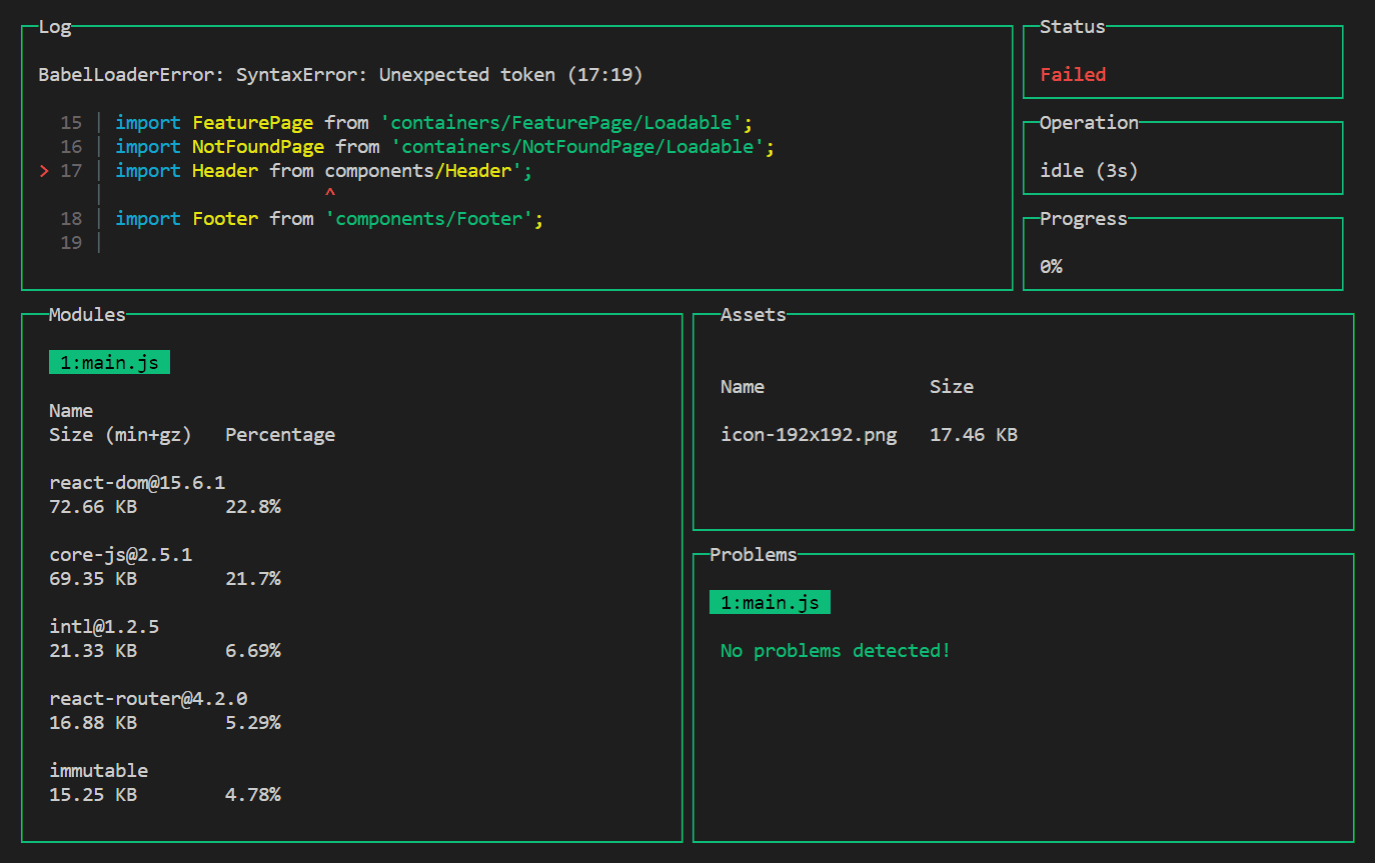
Эта панель инструментов помогает отслеживать крупные зависимости — если вы добавите одну, вы сразу увидите ее в разделе «Модули» !
Чтобы включить его, установите пакет webpack-dashboard :
npm install webpack-dashboard --save-dev
И добавьте плагин в раздел plugins конфигурации:
// webpack.config.js
const DashboardPlugin = require('webpack-dashboard/plugin');
module.exports = {
plugins: [
new DashboardPlugin(),
],
};
или с помощью compiler.apply() если вы используете сервер разработки на базе Express:
compiler.apply(new DashboardPlugin());
Не стесняйтесь экспериментировать с панелью управления, чтобы найти возможные пути улучшения! Например, прокрутите раздел «Модули» , чтобы найти слишком большие библиотеки, которые можно заменить более компактными аналогами.
размер пучка
bundlesize проверяет, что ресурсы Webpack не превышают заданные размеры. Интегрируйте его с CI, чтобы получать уведомления, когда приложение становится слишком большим:
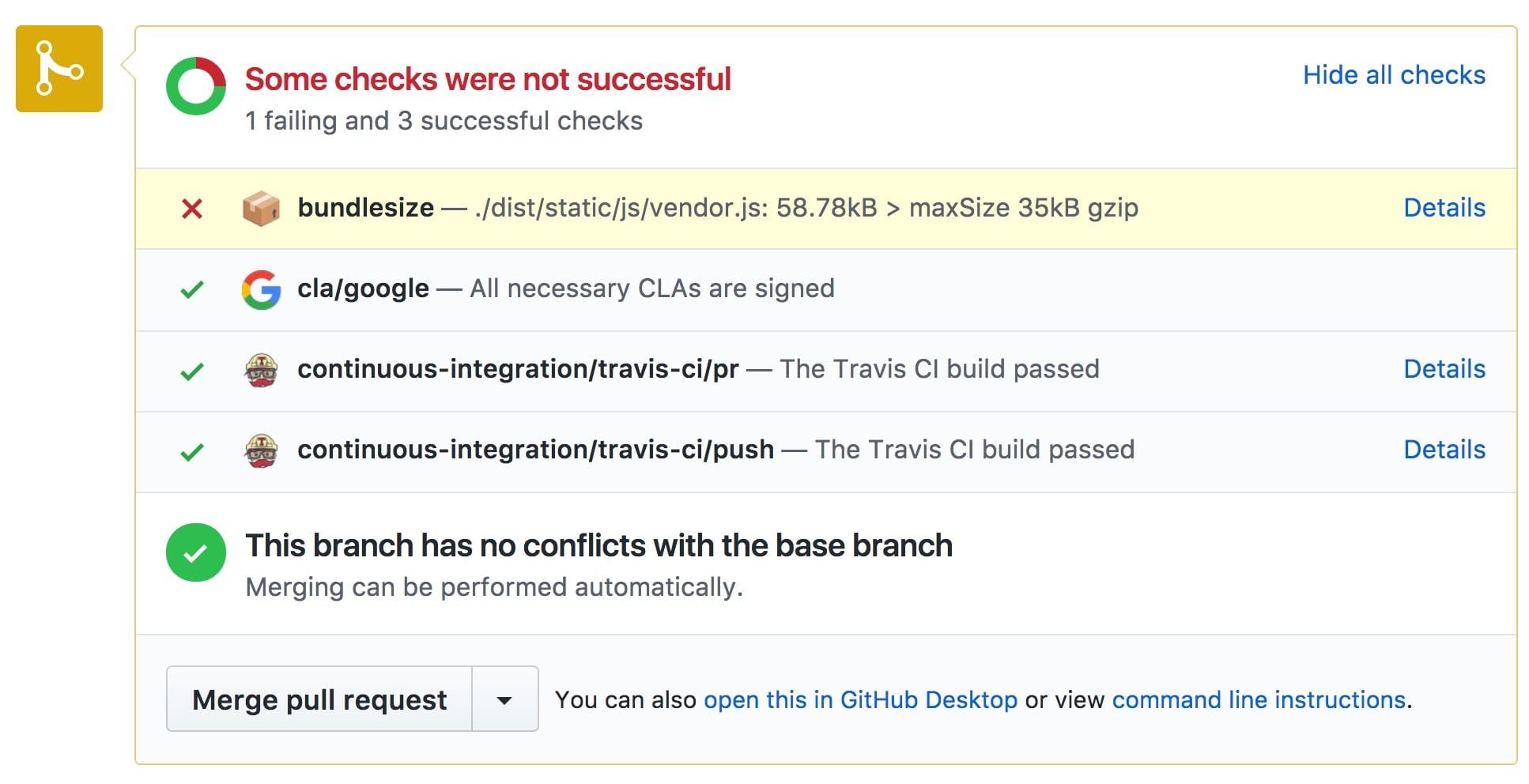
Чтобы настроить:
Узнайте максимальные размеры
Оптимизируйте приложение, сделав его как можно меньше. Запустите продакшн-сборку.
Добавьте раздел
bundlesizeвpackage.jsonсо следующим содержимым:// package.json { "bundlesize": [ { "path": "./dist/*" } ] }Выполнить
bundlesizeс помощью npx :npx bundlesizeЭта команда выведет сжатый размер каждого файла:
PASS ./dist/icon256.6168aaac8461862eab7a.png: 10.89KB PASS ./dist/icon512.c3e073a4100bd0c28a86.png: 13.1KB PASS ./dist/main.0c8b617dfc40c2827ae3.js: 16.28KB PASS ./dist/vendor.ff9f7ea865884e6a84c8.js: 31.49KBДобавьте 10–20% к каждому размеру, и вы получите максимальные размеры. Этот запас в 10–20% позволит вам разрабатывать приложение в обычном режиме, но при этом приложение будет предупреждать вас, если его размер станет слишком большим.
Включить
bundlesizeУстановите пакет
bundlesizeкак зависимость разработки:npm install bundlesize --save-devВ разделе
bundlesizepackage.jsonукажите конкретные максимальные размеры. Для некоторых файлов (например, изображений) может потребоваться указать максимальный размер для каждого типа файла, а не для каждого отдельного файла:// package.json { "bundlesize": [ { "path": "./dist/*.png", "maxSize": "16 kB", }, { "path": "./dist/main.*.js", "maxSize": "20 kB", }, { "path": "./dist/vendor.*.js", "maxSize": "35 kB", } ] }Добавьте скрипт npm для запуска проверки:
// package.json { "scripts": { "check-size": "bundlesize" } }Настройте CI для выполнения
npm run check-sizeпри каждой отправке. (И интегрируйтеbundlesizeс GitHub, если вы разрабатываете проект на нем.)
Вот и всё! Теперь, если вы выполните npm run check-size или отправите код, вы увидите, достаточно ли малы выходные файлы:
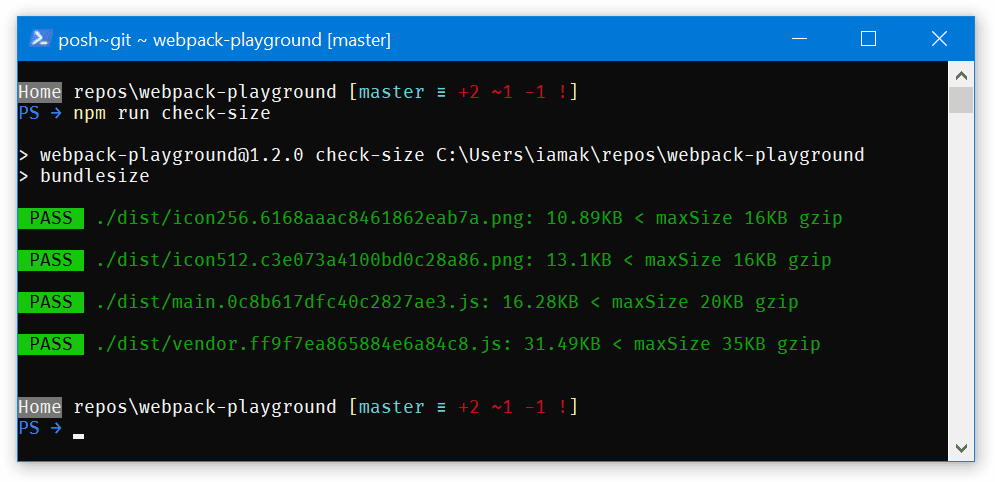
Или, в случае неудач:
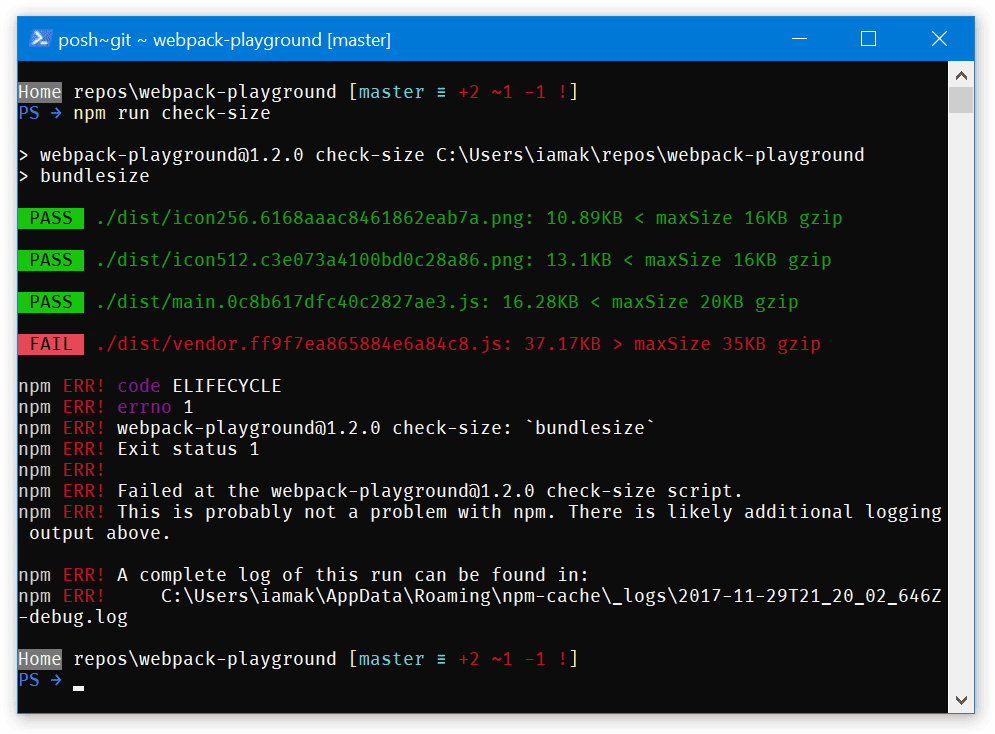
Дальнейшее чтение
Проанализируйте, почему пакет такой большой
Возможно, вам захочется поглубже изучить пакет и посмотреть, какие модули в нём занимают место. Знакомьтесь , webpack-bundle-analyzer :
webpack-bundle-analyzer сканирует пакет и создаёт визуализацию его содержимого. Используйте эту визуализацию для поиска больших или ненужных зависимостей.
Чтобы использовать анализатор, установите пакет webpack-bundle-analyzer :
npm install webpack-bundle-analyzer --save-dev
добавьте плагин в конфигурацию webpack:
// webpack.config.js
const BundleAnalyzerPlugin = require('webpack-bundle-analyzer').BundleAnalyzerPlugin;
module.exports = {
plugins: [
new BundleAnalyzerPlugin(),
],
};
и запустите производственную сборку. Плагин откроет страницу статистики в браузере.
По умолчанию на странице статистики отображается размер обработанных файлов (т.е. файлов в том виде, в котором они представлены в пакете). Скорее всего, вам захочется сравнить размеры файлов, сжатых в gzip, поскольку это ближе к тому, что видят реальные пользователи; для переключения размеров используйте боковую панель слева.
Вот на что следует обратить внимание в отчете:
- Большие зависимости. Почему они такие большие? Есть ли альтернативы поменьше (например, Preact вместо React)? Используете ли вы весь код, который он включает (например, Moment.js включает множество локалей , которые часто не используются и могут быть удалены )?
- Дублирующиеся зависимости. Видите ли вы одну и ту же библиотеку, повторяющуюся в нескольких файлах? (Используйте, например, параметр
optimization.splitChunks.chunksв Webpack 4 илиCommonsChunkPluginв Webpack 3, чтобы переместить её в общий файл.) Или в пакете есть несколько версий одной и той же библиотеки? - Похожие зависимости. Существуют ли похожие библиотеки, выполняющие примерно ту же задачу? (Например,
momentиdate-fnsилиlodashиlodash-es.) Попробуйте использовать один инструмент.
Также ознакомьтесь с великолепным анализом пакетов Webpack, написанным Шоном Ларкиным.
Подведение итогов
- Используйте
webpack-dashboardиbundlesizeчтобы быть в курсе размера вашего приложения. - Разберитесь, что влияет на размер, с помощью
webpack-bundle-analyzer


